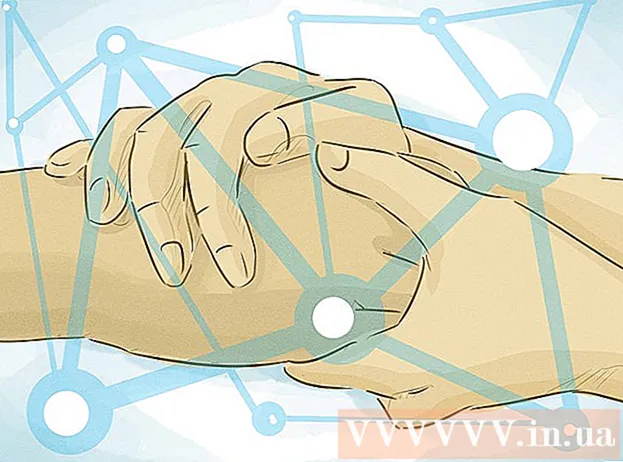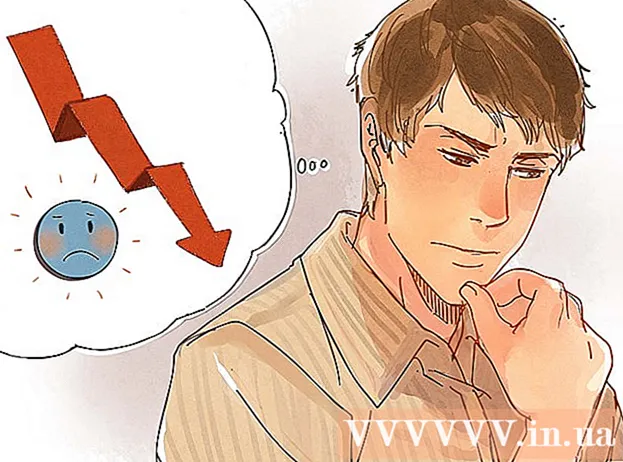ผู้เขียน:
Ellen Moore
วันที่สร้าง:
16 มกราคม 2021
วันที่อัปเดต:
29 มิถุนายน 2024

เนื้อหา
ในบทความนี้ เราจะแสดงวิธีหยุดการซิงค์อัตโนมัติของไฟล์และโฟลเดอร์ระหว่าง Google ไดรฟ์และฮาร์ดไดรฟ์ของคอมพิวเตอร์ของคุณ ซึ่งสามารถทำได้โดยใช้เว็บเบราว์เซอร์ของคอมพิวเตอร์ของคุณ
ขั้นตอน
วิธีที่ 1 จาก 2: โฟลเดอร์เฉพาะ
 1 ไปที่หน้า Google ไดรฟ์ ในเว็บเบราว์เซอร์ ป้อน drive.google.com ในแถบที่อยู่และกดปุ่ม ↵ ป้อน หรือ ⏎ กลับ.
1 ไปที่หน้า Google ไดรฟ์ ในเว็บเบราว์เซอร์ ป้อน drive.google.com ในแถบที่อยู่และกดปุ่ม ↵ ป้อน หรือ ⏎ กลับ. - หากคุณยังไม่ได้เข้าสู่ระบบ ให้ป้อนอีเมล / หมายเลขโทรศัพท์ของคุณ แล้วคลิก ถัดไป จากนั้นป้อนรหัสผ่านของคุณ แล้วคลิก ถัดไป
 2 คลิกที่ไอคอน
2 คลิกที่ไอคอน  ที่มุมขวาล่าง หน้าต่างป๊อปอัปสำรองและซิงค์ข้อมูลจะปรากฏขึ้น
ที่มุมขวาล่าง หน้าต่างป๊อปอัปสำรองและซิงค์ข้อมูลจะปรากฏขึ้น - ไอคอนนี้จะปรากฏขึ้นในระหว่างการซิงโครไนซ์เท่านั้น หากไม่มีไอคอน ให้อัปโหลดไฟล์ใหม่ไปยังดิสก์
 3 คลิกที่ไอคอน ⋮ ในหน้าต่างการซิงค์ คุณจะพบมันที่มุมขวาบนของหน้าต่างการซิงค์ เมนูที่มีตัวเลือกการซิงค์จะเปิดขึ้น
3 คลิกที่ไอคอน ⋮ ในหน้าต่างการซิงค์ คุณจะพบมันที่มุมขวาบนของหน้าต่างการซิงค์ เมนูที่มีตัวเลือกการซิงค์จะเปิดขึ้น  4 คลิกที่ หยุดชั่วคราว ในเมนู กระบวนการซิงโครไนซ์ปัจจุบันจะหยุดชั่วคราว
4 คลิกที่ หยุดชั่วคราว ในเมนู กระบวนการซิงโครไนซ์ปัจจุบันจะหยุดชั่วคราว - หากต้องการดำเนินการต่อ ให้คลิก "ดำเนินการต่อ" ในเมนูเดียวกัน
 5 คลิกที่ การตั้งค่า ในเมนูซิงค์ หน้าต่างใหม่จะเปิดการตั้งค่าการสำรองข้อมูลและการซิงค์
5 คลิกที่ การตั้งค่า ในเมนูซิงค์ หน้าต่างใหม่จะเปิดการตั้งค่าการสำรองข้อมูลและการซิงค์  6 คลิกที่ การตั้งค่า Google ไดรฟ์ ที่บานหน้าต่างด้านซ้ายของหน้าต่างการตั้งค่า รายการโฟลเดอร์ทั้งหมดที่กำลังซิงค์จะปรากฏขึ้น
6 คลิกที่ การตั้งค่า Google ไดรฟ์ ที่บานหน้าต่างด้านซ้ายของหน้าต่างการตั้งค่า รายการโฟลเดอร์ทั้งหมดที่กำลังซิงค์จะปรากฏขึ้น  7 ยกเลิกการเลือกช่องถัดจากโฟลเดอร์ที่ต้องการ ในการดำเนินการนี้ ให้คลิกที่ช่องทำเครื่องหมายสีน้ำเงินถัดจากโฟลเดอร์ที่ต้องการ และตรวจสอบให้แน่ใจว่าช่องทำเครื่องหมายว่างเปล่า
7 ยกเลิกการเลือกช่องถัดจากโฟลเดอร์ที่ต้องการ ในการดำเนินการนี้ ให้คลิกที่ช่องทำเครื่องหมายสีน้ำเงินถัดจากโฟลเดอร์ที่ต้องการ และตรวจสอบให้แน่ใจว่าช่องทำเครื่องหมายว่างเปล่า - โฟลเดอร์ที่ไม่มีช่องทำเครื่องหมายจะไม่ซิงค์ระหว่างดิสก์และฮาร์ดไดรฟ์ของคอมพิวเตอร์ของคุณ
- โฟลเดอร์ที่ทำเครื่องหมายไว้จะซิงค์ระหว่างดิสก์และฮาร์ดไดรฟ์ของคอมพิวเตอร์โดยอัตโนมัติ
 8 คลิกที่ ตกลง. คุณจะพบปุ่มสีน้ำเงินนี้ที่มุมล่างขวาการเปลี่ยนแปลงของคุณจะถูกบันทึก และโฟลเดอร์ที่ไม่มีช่องทำเครื่องหมายจะไม่ซิงค์กับไดรฟ์อีกต่อไป
8 คลิกที่ ตกลง. คุณจะพบปุ่มสีน้ำเงินนี้ที่มุมล่างขวาการเปลี่ยนแปลงของคุณจะถูกบันทึก และโฟลเดอร์ที่ไม่มีช่องทำเครื่องหมายจะไม่ซิงค์กับไดรฟ์อีกต่อไป
วิธีที่ 2 จาก 2: การซิงโครไนซ์ทั้งหมด
 1 ไปที่หน้า Google ไดรฟ์ ในเว็บเบราว์เซอร์ ป้อน drive.google.com ในแถบที่อยู่และกดปุ่ม ↵ ป้อน หรือ ⏎ กลับ.
1 ไปที่หน้า Google ไดรฟ์ ในเว็บเบราว์เซอร์ ป้อน drive.google.com ในแถบที่อยู่และกดปุ่ม ↵ ป้อน หรือ ⏎ กลับ. - หากคุณยังไม่ได้เข้าสู่ระบบ ให้ป้อนอีเมล / หมายเลขโทรศัพท์ของคุณ แล้วคลิก ถัดไป จากนั้นป้อนรหัสผ่านของคุณ แล้วคลิก ถัดไป
 2 คลิกที่ไอคอน
2 คลิกที่ไอคอน  ที่มุมขวาบนด้านล่างรูปโปรไฟล์ของคุณ เมนูจะเปิดขึ้น
ที่มุมขวาบนด้านล่างรูปโปรไฟล์ของคุณ เมนูจะเปิดขึ้น  3 คลิกที่ การตั้งค่า ในเมนู การตั้งค่าไดรฟ์จะเปิดขึ้นในหน้าต่างใหม่
3 คลิกที่ การตั้งค่า ในเมนู การตั้งค่าไดรฟ์จะเปิดขึ้นในหน้าต่างใหม่  4 คลิกที่ ทั่วไป. คุณจะพบตัวเลือกนี้ที่ด้านบนของบานหน้าต่างด้านซ้าย
4 คลิกที่ ทั่วไป. คุณจะพบตัวเลือกนี้ที่ด้านบนของบานหน้าต่างด้านซ้าย  5 ยกเลิกการเลือกช่อง ออฟไลน์. หากเปิดใช้งานตัวเลือกนี้ ไฟล์ใน Yandex.Disk จะถูกซิงโครไนซ์กับฮาร์ดไดรฟ์ของคอมพิวเตอร์ของคุณโดยอัตโนมัติ
5 ยกเลิกการเลือกช่อง ออฟไลน์. หากเปิดใช้งานตัวเลือกนี้ ไฟล์ใน Yandex.Disk จะถูกซิงโครไนซ์กับฮาร์ดไดรฟ์ของคอมพิวเตอร์ของคุณโดยอัตโนมัติ  6 คลิกที่ พร้อม. คุณจะพบปุ่มสีน้ำเงินนี้ที่มุมขวาบน การเปลี่ยนแปลงที่ทำจะถูกบันทึก
6 คลิกที่ พร้อม. คุณจะพบปุ่มสีน้ำเงินนี้ที่มุมขวาบน การเปลี่ยนแปลงที่ทำจะถูกบันทึก